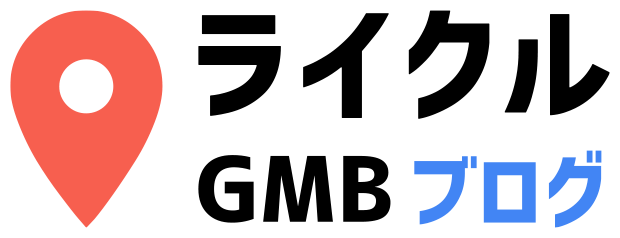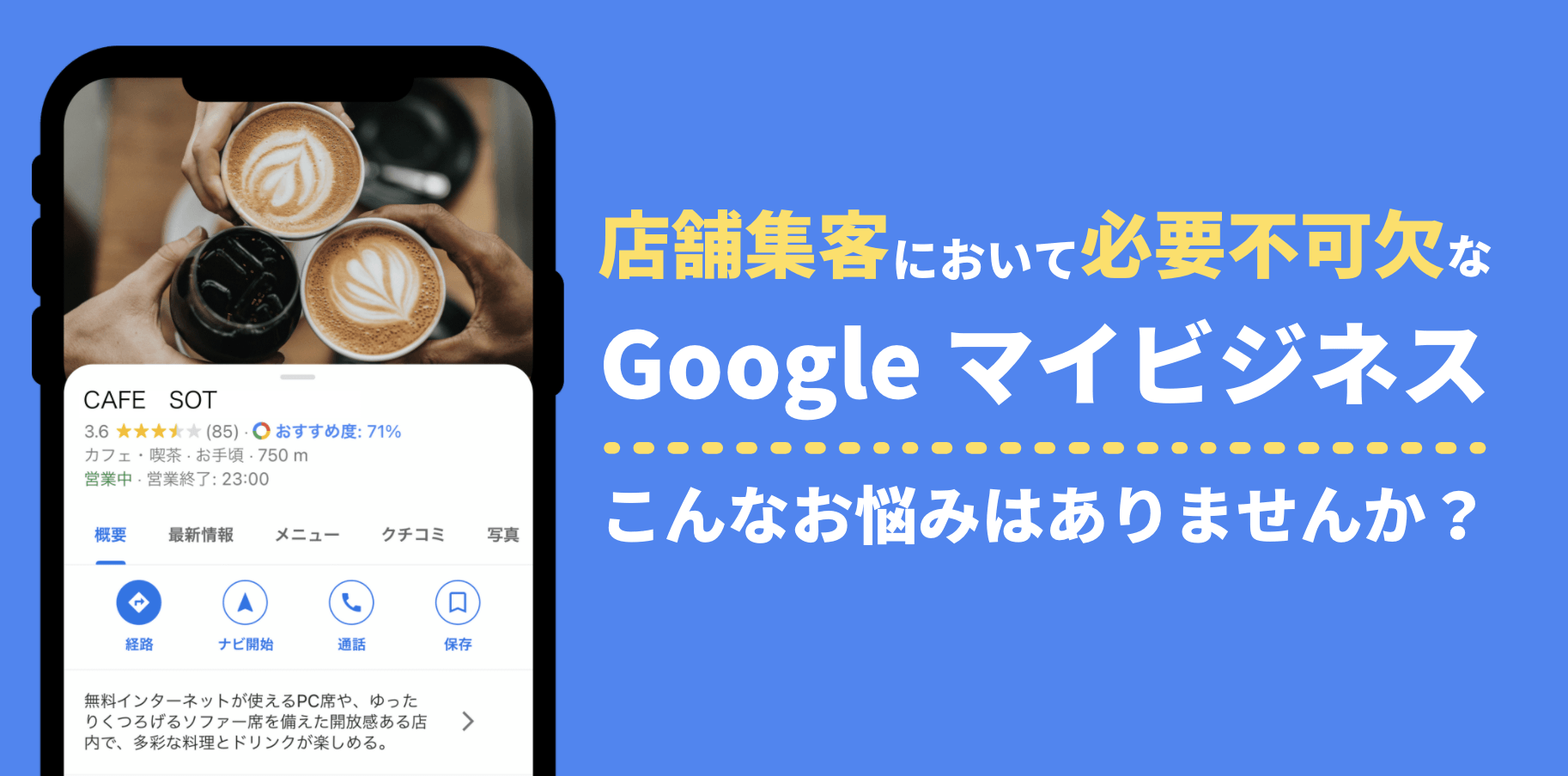現在ではオンラインからアクセスしたユーザーを実店舗への来店に促す「O2Oマーケティング」といった言葉もある通り、店舗ビジネスにおいてオンライン施策とオフラインの結びつきが無視できないものとなってきております。
そこで今回はオンライン広告が実来店にどのくらい寄与しているかを測定することができる「来店コンバージョン」についてご紹介します。
来店コンバージョンとは?
「来店コンバージョン」とは、ホテル、自動車販売店、レストラン、小売店など、来店を重視するビジネスにおいて、Google広告の「来店コンバージョン」という機能をを利用することで、オンライン広告のクリックや閲覧(インプレッション)が実店舗への来店に繋がっているか把握することができる機能です。
Googleでは2019年9月時点で300億以上の来店コンバージョンをグローバルで計測しています。
これまで広告による実店舗への影響度の計測が難しかったですが、来店コンバージョンの登場により、インターネット広告の投資対効果が見えやすくなり、広告運用に活かすことができるようになりました。
来店コンバージョンの仕組み
来店データは端末の位置情報より匿名で集計された膨大なデータに基づくもので、広告をクリックまたは表示した後に来店したユーザーの現在と過去の人数データを使用して、推定値が算出されます。
あくまで来店コンバージョン数は推定の数値であり、実際の来店数と完全に一致させることができない点はご留意ください。
来店コンバージョンを計測できるGoogle広告の種類
来店コンバージョンが利用可能なGoogle広告は複数あります。
本記事では来店コンバージョンが利用できる主要なGoogle広告の種類についてご紹介します。
ローカル検索広告(検索広告)
ローカル検索広告とは「Google 広告 アカウントの住所表示オプション」を有効化することで利用できる検索広告です。「Googleマップ」や「Google検索」にて広告を表示することで店舗付近にいるユーザーから見つけてもらいやすくなります。
ディスプレイロケーション広告(ディスプレイ広告)
通常のバナー広告に「Google 広告 アカウントの住所表示オプション」の設定を加えることで利用できるディスプレイ広告です。
住所表示オプションの設定方法
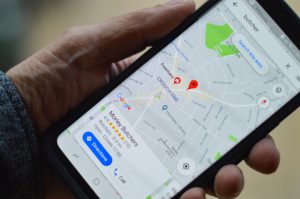
住所表示オプションの設定方法は2つがありますが、本記事では「Googleマイビジネス」を使って設定する方法についてご紹介します。
大きな流れは以下です。
- Googleマイビジネスに登録する(すでに登録済みの場合は不要)
Googleマイビジネスの始め方については以下の記事で解説していますので、まだ登録できていない方はこちらをご参考ください。
- Google広告の管理画面から設定する
- Google 広告にログインします。
- 左側のページメニューで [広告と広告表示オプション] をクリックし、ページ上部の [広告表示オプション] をクリックします。
- プラスボタン をクリックし、[住所表示オプション] を選択します。
- お客様のドメインが自動的に表示されます。表示されない場合は、Google マイビジネス アカウントで登録されている可能性があるドメインを入力してください。
- 鉛筆アイコン 編集 をクリックして [国] を選択し、[保存] をクリックします。
- 下に表示されるリストで、お客様のビジネスに最もよく当てはまる Google マイビジネス アカウントを見つけて、[選択] をクリックします。
- プレビューに表示されている Google マイビジネス アカウントが適切なものであることを確認したうえで、[続行] をクリックします。
- 選択した Google マイビジネス アカウントの登録メールアドレスに、お客様のリクエストが送られます。リクエストが承認されると、そのアカウントのビジネス情報として登録された住所が、お客様の広告の住所表示オプションで使われるようになります。
Google広告 ヘルプ:住所表示オプションの設定方法より引用
もう一つのやり方については本記事では割愛しますので、詳細を知りたい方は「住所表示オプションの設定方法」よりご参考ください。
動画広告
ここで紹介する動画広告とはYouTubeで配信されているもので主に以下の3つが挙げられます。
以下の動画広告を視聴したユーザーが計測の対象となります。
- バンパー広告
- TrueView広告
- 動画広告(click-through)
上記以外で来店コンバージョンを利用できる広告
上記以外にも「ローカルキャンペーン」や「ローカル在庫広告」、「ローカルカタログ広告」といった配信手法で来店コンバージョンを利用することが可能です。(2020年8月時点)
来店コンバージョンを計測するための条件
来店コンバージョンをGoogle広告にて計測するためにはGoogleの定める以下の条件を満たす必要があります。
Googleマイビジネスの要件
- Googleマイビジネスで登録されている店舗のうち、90%以上オーナー権限を持っている
- GoogleマイビジネスアカウントとGoogle広告アカウントを同期
- (推奨)Googleマイビジネスで30店舗以上を登録
Google広告の要件
Google広告キャンペーンで「住所表示オプション」または「アフィリエイト住所表示オプション」を有効化
- 自社店舗への送客・来店の可視化を目的とする場合:住所表示オプション
- 小売りチェーンへの送客・来店の可視化を目的とする場合:アフィリエイト表示オプション
Google 広告アカウントでコンバージョントラッキングを設定
※来店コンバージョンはユーザープライバシーの観点から、一定の閾値を超えた来店数を計測できた場合のみ来店数データが確認可能となっています。
来店コンバージョンの導入の流れ
- Googleマイビジネスにて店舗情報を登録(無料)
- GoogleマイビジネスとGoogle広告アカウントを連携し、住所表示オプションを設定
- [該当 Google 広告アカウントにコンバージョンタグが1つもない場合] ダミーのコンバージョンを設定
※もしオンライン上のコンバージョンがない場合は、ダミーのコンバージョンを設定。その際、ウェブサイトにタグを埋める必要はなし - 上記完了後、広告を掲載開始
- 来店コンバージョンの計測を開始
- プライバシーポリシーを担保できるほどに十分な来店数が確保され次第、自動的に管理画面に来店コンバージョン(来店数)が反映される
来店コンバージョンの確認方法について
すでに上記(来店コンバージョン導入手順)にて、導入が完了している場合においてデータ表で来店データを確認する方法をご紹介します。
※来店コンバージョンは、Google広告のデフォルトの設定では[すべてのコンバージョン] 列に算入されます。
データ表にコンバージョンデータを表示する方法
- Google広告にログイン
- 表示したいデータに応じて、左側のページメニューで [キャンペーン]、[広告グループ]、[広告と広告表示オプション]、[キーワード]、[商品グループ] をクリック
- データ表の上にある表示項目アイコン をクリック
- プルダウン メニューから [表示項目を変更] を選択します
- [コンバージョン] 項目をクリックし、[すべてのコンバージョン] の横のチェックボックスをオンにする
- [適用] をクリックします。[すべてのコンバージョン] がレポートに表示される
Google公式ヘルプ:来店コンバージョンを確認するより引用
まとめ
来店コンバージョンを計測することにより、これまで不明瞭だったオンライン・ウェブ広告のオフラインへの影響を測ることができるようになりました。
日本でもコンビニエンスストア大手のローソンやセブンイレブンがいち早く導入し、O2Oマーケティングに取り入れたことにより来店効果の可視化を実現したことが話題となっていました。
Google公式ヘルプ:[ブログ記事] Google ディスプレイ ネットワーク(GDN)の「来店コンバージョン」が計測可能になりました
Google公式ヘルプ:[ブログ記事] Google 新サービス「来店コンバージョン」測定機能をセブン&アイ・ホールディングスが導入し、オンライン広告からの来店数の可視化に成功
オンライン/オフライン広告をあわせて最適化を行うことで広告の効果を最大化することができます。
来店計測をいざ始めようと思っても、Googleマイビジネスの登録には約1ヶ月程がかかってしまいます。弊社のGoogle マイビジネス登録・運用支援サービス『ライクル GMB』では、店舗情報を頂ければ最短即日で登録することが可能です。